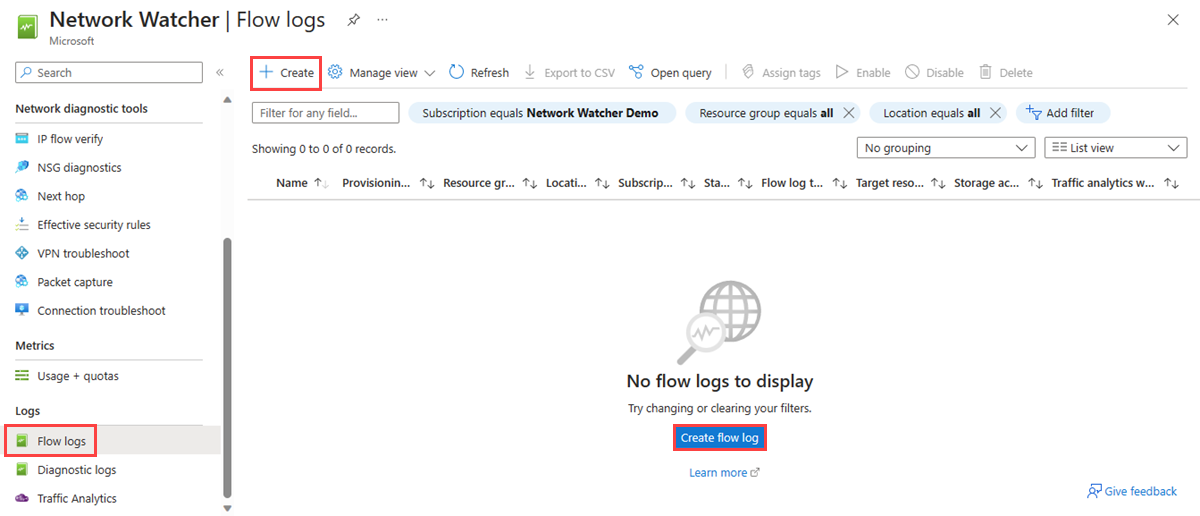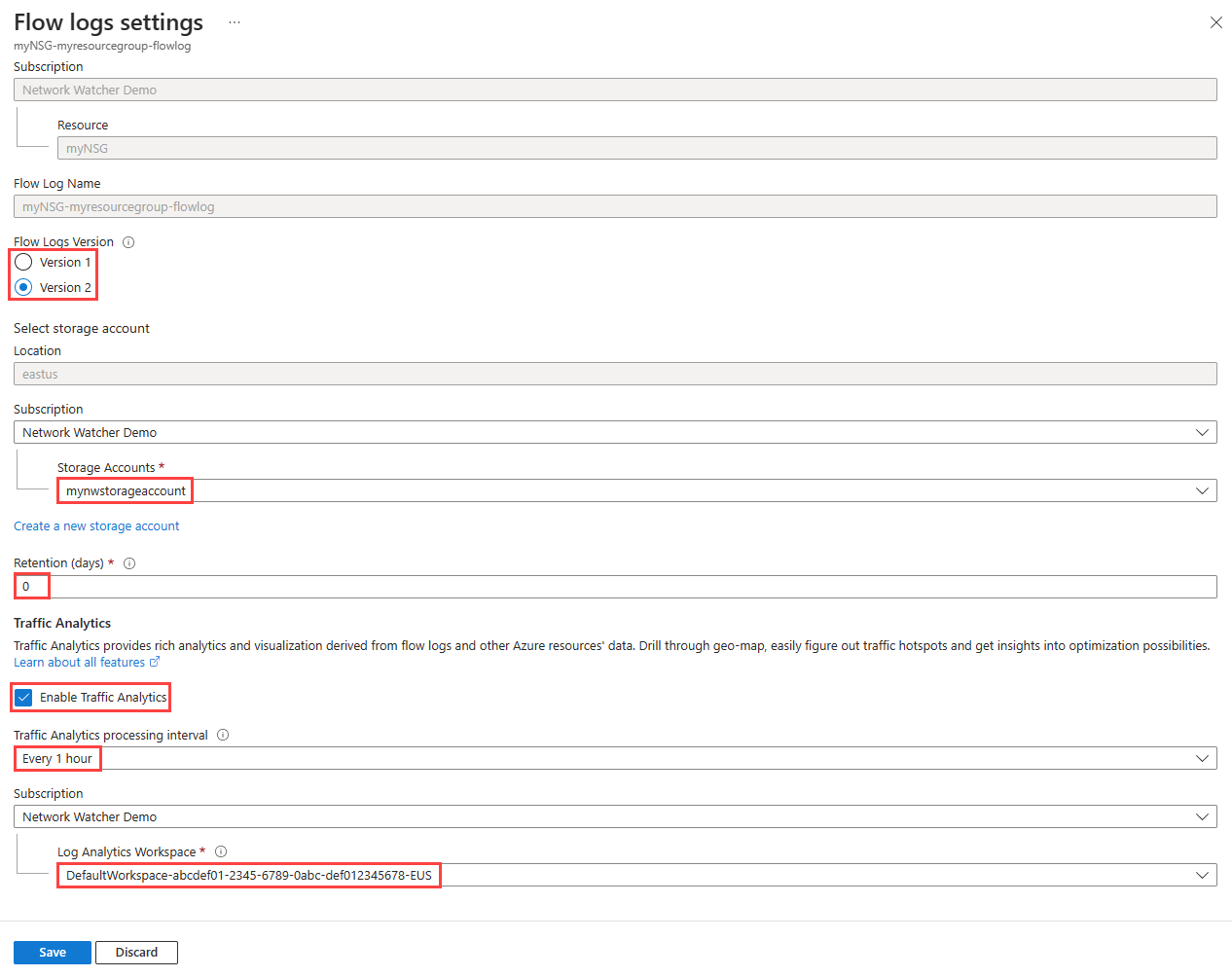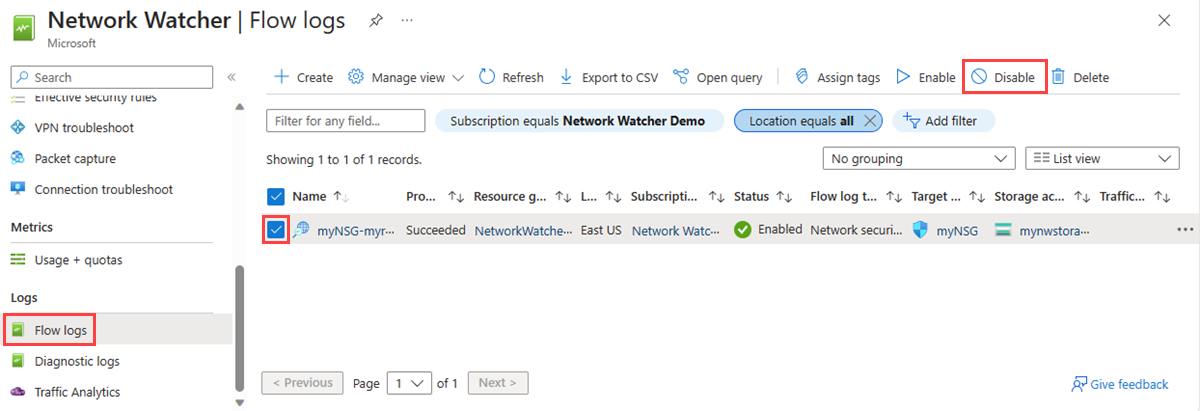NSG-folyamatnaplók kezelése az Azure Portalon
A hálózati biztonsági csoportok folyamatnaplózása az Azure Network Watcher egyik funkciója, amellyel naplózhatja a hálózati biztonsági csoporton áthaladó IP-forgalom adatait. A hálózati biztonsági csoportok folyamatnaplózásáról további információt az NSG-folyamatnaplók áttekintésében talál.
Ebben a cikkben megtudhatja, hogyan hozhat létre, módosíthat, tilthat le vagy törölhet NSG-folyamatnaplókat az Azure Portalon. Megtudhatja, hogyan kezelheti az NSG-folyamatnaplókat PowerShell, Azure CLI, REST API vagy ARM-sablon használatával.
Előfeltételek
Egy Azure-fiók, aktív előfizetéssel. Fiók ingyenes létrehozása.
Elemzések szolgáltató. További információ: Elemzések szolgáltató regisztrálása.
Hálózati biztonsági csoport. Ha hálózati biztonsági csoportot kell létrehoznia, olvassa el a hálózati biztonsági csoport létrehozását, módosítását vagy törlését.
Egy Azure-tárfiók. Ha tárfiókot szeretne létrehozni, olvassa el a Tárfiók létrehozása a PowerShell használatával című témakört.
Insights-szolgáltató regisztrálása
Microsoft. Elemzések szolgáltatót regisztrálni kell a hálózati biztonsági csoporton áthaladó forgalom sikeres naplózásához. Ha nem biztos benne, hogy a Microsoft.Elemzések szolgáltató regisztrálva van-e, ellenőrizze az állapotát:
A portál tetején található keresőmezőbe írja be az előfizetéseket. Válassza ki az Előfizetések lehetőséget a keresési eredmények között.
Válassza ki azt az Azure-előfizetést, amelyhez engedélyezni szeretné a szolgáltatót az Előfizetésekben.
A Beállítások területen válassza az Erőforrás-szolgáltatók lehetőséget.
Adja meg az elemzést a szűrőmezőben.
Ellenőrizze, hogy a megjelenített szolgáltató állapota regisztrálva van-e. Ha az állapot nincs regisztrálva, válassza a Microsoft.Elemzések szolgáltatót, majd válassza a Regisztráció lehetőséget.
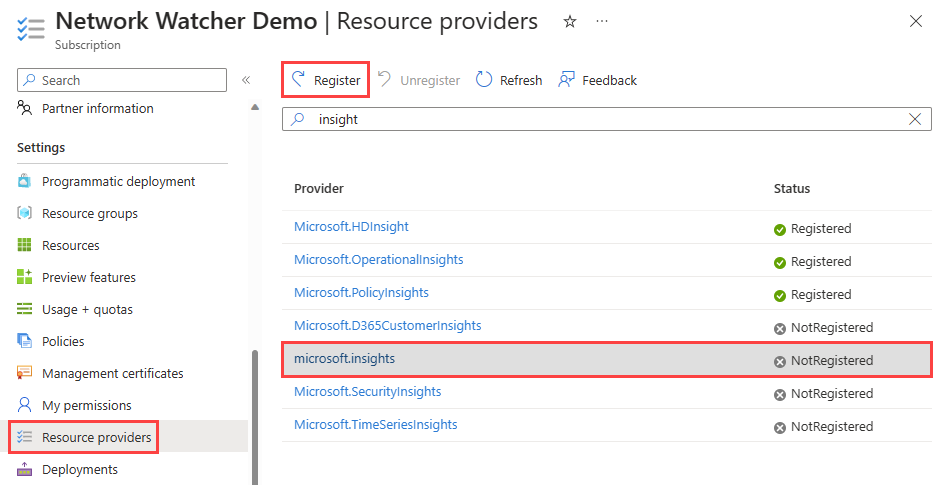
Folyamatnapló létrehozása
Hozzon létre egy folyamatnaplót a hálózati biztonsági csoport számára. Ezt az NSG-folyamatnaplót egy Azure-tárfiókba menti a rendszer.
A portál tetején található keresőmezőbe írja be a Network Watcher nevet. Válassza a Network Watcher lehetőséget a keresési eredmények között.
A Naplók területen válassza a Flow-naplók lehetőséget.
A Network Watcherben | Folyamatnaplók, válassza a + Folyamatnapló létrehozása vagy létrehozása kék gombot.
Adja meg vagy válassza ki a következő értékeket a folyamatnapló létrehozásakor:
Beállítás Érték Projekt részletei Előfizetés Válassza ki a naplózni kívánt hálózati biztonsági csoport Azure-előfizetését. Hálózati biztonsági csoport Válassza a + Erőforrás kiválasztása lehetőséget.
A Hálózati biztonsági csoport kiválasztása területen válassza a myNSG lehetőséget. Ezután válassza a Kijelölés megerősítése lehetőséget.Folyamatnapló neve Adja meg a folyamatnapló nevét, vagy hagyja meg az alapértelmezett nevet. A példához a myNSG-myResourceGroup-flowlog az alapértelmezett név. Példány részletei Előfizetés Válassza ki a tárfiók Azure-előfizetését. Storage-fiókok Válassza ki azt a tárfiókot, ahová menteni szeretné a folyamatnaplókat. Ha új tárfiókot szeretne létrehozni, válassza az Új tárfiók létrehozása lehetőséget. Megőrzés (nap) Adja meg a naplók megőrzési idejét. Adja meg a 0 értéket, ha a tárfiókban lévő folyamatnaplók adatait örökre meg szeretné őrizni (amíg nem törli a tárfiókból). A díjszabással kapcsolatos információkért tekintse meg az Azure Storage díjszabását. 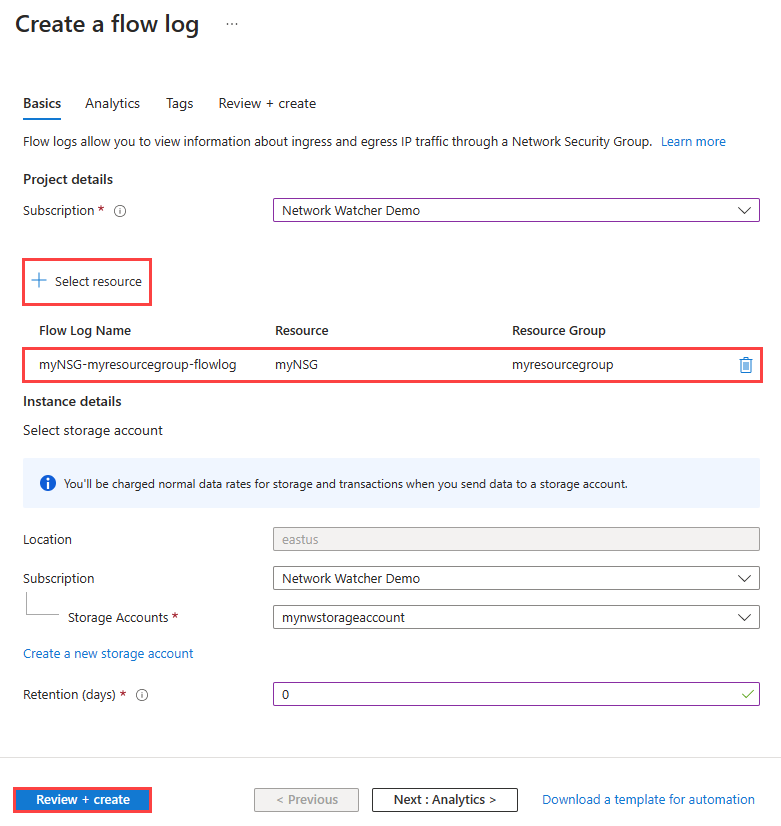
Feljegyzés
Ha a tárfiók másik előfizetésben található, a hálózati biztonsági csoportot és a tárfiókot ugyanahhoz az Azure Active Directory-bérlőhöz kell társítani. Az egyes előfizetésekhez használt fióknak rendelkeznie kell a szükséges engedélyekkel.
Válassza az Áttekintés + létrehozás lehetőséget.
Tekintse át a beállításokat, majd válassza a Létrehozás lehetőséget.
Folyamatnapló- és forgalomelemzési munkaterület létrehozása
Hozzon létre egy folyamatnaplót a hálózati biztonsági csoport számára, és engedélyezze a forgalomelemzést. Az NSG-folyamatnaplót egy Azure-tárfiókba menti a rendszer.
A portál tetején található keresőmezőbe írja be a Network Watcher nevet. Válassza a Network Watcher lehetőséget a keresési eredmények között.
A Naplók területen válassza a Flow-naplók lehetőséget.
A Network Watcherben | Folyamatnaplók, válassza a + Folyamatnapló létrehozása vagy létrehozása kék gombot.
Adja meg vagy válassza ki a következő értékeket a folyamatnapló létrehozásakor:
Beállítás Érték Projekt részletei Előfizetés Válassza ki a naplózni kívánt hálózati biztonsági csoport Azure-előfizetését. Hálózati biztonsági csoport Válassza a + Erőforrás kiválasztása lehetőséget.
A Hálózati biztonsági csoport kiválasztása területen válassza a myNSG lehetőséget. Ezután válassza a Kijelölés megerősítése lehetőséget.Folyamatnapló neve Adja meg a folyamatnapló nevét, vagy hagyja meg az alapértelmezett nevet. Az Azure Portal alapértelmezés szerint létrehozza a(z) {network-security-group}-{resource-group}-flowlog folyamatnaplót a NetworkWatcherRG erőforráscsoportban. Példány részletei Előfizetés Válassza ki a tárfiók Azure-előfizetését. Storage-fiókok Válassza ki azt a tárfiókot, ahová menteni szeretné a folyamatnaplókat. Ha új tárfiókot szeretne létrehozni, válassza az Új tárfiók létrehozása lehetőséget. Megőrzés (nap) Adja meg a naplók megőrzési idejét. Adja meg a 0 értéket, ha a tárfiókban lévő folyamatnaplók adatait örökre meg szeretné őrizni (amíg nem törli a tárfiókból). A díjszabással kapcsolatos információkért tekintse meg az Azure Storage díjszabását. 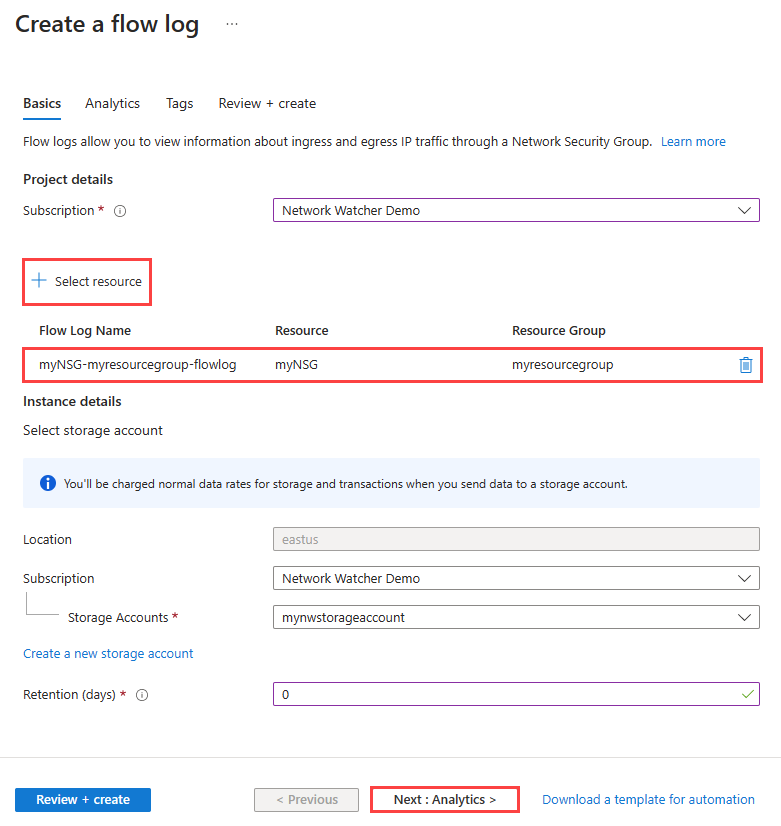
Feljegyzés
Ha a tárfiók másik előfizetésben található, a hálózati biztonsági csoportot és a tárfiókot ugyanahhoz az Azure Active Directory-bérlőhöz kell társítani. Az egyes előfizetésekhez használt fióknak rendelkeznie kell a szükséges engedélyekkel.
Válassza a Tovább: Elemzés gombot, vagy válassza az Elemzés lapot. Ezután adja meg vagy válassza ki a következő értékeket:
Beállítás Érték Folyamatnaplók verziója Válassza ki a folyamatnapló verzióját. A 2. verzió alapértelmezés szerint ki van választva, amikor folyamatnaplót hoz létre az Azure Portal használatával. A folyamatnaplók verzióival kapcsolatos további információkért lásd az NSG-folyamatnaplók naplóformátumát. Traffic Analytics Traffic Analytics engedélyezése Jelölje be a jelölőnégyzetet a forgalomelemzés engedélyezéséhez a folyamatnaplóhoz. Traffic Analytics feldolgozási időköz Válassza ki a kívánt feldolgozási időközt, a rendelkezésre álló lehetőségek a következők: 1 óránként és 10 percenként. Az alapértelmezett feldolgozási időköz óránként történik. További információ: Traffic Analytics. Előfizetés Válassza ki a Log Analytics-munkaterület Azure-előfizetését. Log Analytics-munkaterület Válassza ki a Log Analytics-munkaterületet. Az Azure Portal alapértelmezés szerint létrehozza és kiválasztja a DefaultWorkspace-{subscription-id}-{region} Log Analytics-munkaterületet a defaultresourcegroup-{Region} erőforráscsoportban. 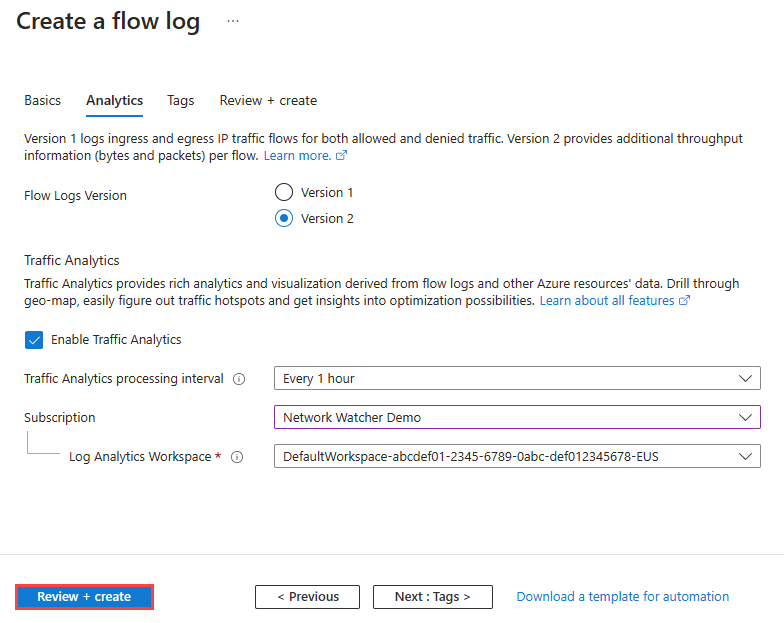
Válassza az Áttekintés + létrehozás lehetőséget.
Tekintse át a beállításokat, majd válassza a Létrehozás lehetőséget.
Folyamatnapló módosítása
A folyamatnaplók tulajdonságait a létrehozásuk után módosíthatja. Módosíthatja például a folyamatnapló verzióját, vagy letilthatja a forgalomelemzést.
A portál tetején található keresőmezőbe írja be a Network Watcher nevet. Válassza a Network Watcher lehetőséget a keresési eredmények között.
A Naplók területen válassza a Flow-naplók lehetőséget.
A Network Watcherben | Válassza ki a módosítani kívánt folyamatnaplót.
A Flow-naplók beállításaiban az alábbi beállítások bármelyikét módosíthatja:
- Folyamatnaplók verziója: Módosítsa a folyamatnapló verzióját. Az elérhető verziók a következők: 1. és 2. verzió. A 2. verzió alapértelmezés szerint ki van választva, amikor folyamatnaplót hoz létre az Azure Portal használatával. A folyamatnaplók verzióival kapcsolatos további információkért lásd az NSG-folyamatnaplók naplóformátumát.
- Tárfiók: Módosítsa azt a tárfiókot, amelybe menteni szeretné a folyamatnaplókat. Ha új tárfiókot szeretne létrehozni, válassza az Új tárfiók létrehozása lehetőséget.
- Megőrzés (napok): A tárfiók megőrzési idejének módosítása. Adja meg a 0 értéket, ha a tárfiókban lévő folyamatnaplók adatait örökre meg szeretné őrizni (amíg manuálisan nem törli az adatokat a tárfiókból).
- Traffic Analytics: Forgalomelemzés engedélyezése vagy letiltása a folyamatnaplóhoz. További információ: Traffic Analytics.
- Traffic Analytics feldolgozási időköz: A forgalomelemzés feldolgozási időközének módosítása (ha a forgalomelemzés engedélyezve van). A rendelkezésre álló lehetőségek: egy óra és 10 perc. Az alapértelmezett feldolgozási időköz óránként történik. További információ: Traffic Analytics.
- Log Analytics-munkaterület: Módosítsa azt a Log Analytics-munkaterületet, ahová menteni szeretné a folyamatnaplókat (ha a forgalomelemzés engedélyezve van).
Az összes folyamatnapló listázása
Az előfizetésekben vagy előfizetések egy csoportjában található összes folyamatnaplót listázhatja. A régióban lévő összes folyamatnaplót is listázhatja.
A portál tetején található keresőmezőbe írja be a Network Watcher nevet. Válassza a Network Watcher lehetőséget a keresési eredmények között.
A Naplók területen válassza a Flow-naplók lehetőséget.
Válassza az Előfizetés egyenlő szűrőt egy vagy több előfizetés kiválasztásához. Más szűrőket is alkalmazhat, például a Hely egyenlő a régió összes folyamatnaplójának listázásához.
Folyamatnapló-erőforrás részleteinek megtekintése
A folyamatnapló részleteit megtekintheti egy előfizetésben vagy előfizetéscsoportban. A régióban lévő összes folyamatnaplót is listázhatja.
A portál tetején található keresőmezőbe írja be a Network Watcher nevet. Válassza a Network Watcher lehetőséget a keresési eredmények között.
A Naplók területen válassza a Flow-naplók lehetőséget.
A Network Watcherben | Válassza ki a megtekinteni kívánt folyamatnaplót.
A Flow-naplók beállításai között megtekintheti a folyamatnapló-erőforrás beállításait.
Folyamatnapló letöltése
A folyamatnapló tárolási helye a létrehozáskor van meghatározva. A folyamatnaplók tárfiókból való eléréséhez és letöltéséhez használhatja az Azure Storage Explorert. További információ: A Storage Explorer használatának első lépései.
A tárfiókba mentett NSG-folyamat naplófájljai az alábbi elérési utat követik:
https://{storageAccountName}.blob.core.windows.net/insights-logs-networksecuritygroupflowevent/resourceId=/SUBSCRIPTIONS/{subscriptionID}/RESOURCEGROUPS/{resourceGroupName}/PROVIDERS/MICROSOFT.NETWORK/NETWORKSECURITYGROUPS/{NetworkSecurityGroupName}/y={year}/m={month}/d={day}/h={hour}/m=00/macAddress={macAddress}/PT1H.json
A folyamatnaplók szerkezetével kapcsolatos információkért lásd az NSG-folyamatnaplók naplóformátumát.
Folyamatnapló letiltása
Az NSG-folyamatnaplókat ideiglenesen letilthatja törlés nélkül. A folyamatnapló letiltása leállítja a társított hálózati biztonsági csoport folyamatnaplózását. A folyamatnapló-erőforrás azonban továbbra is az összes beállításával és társításával együtt marad. Bármikor újra engedélyezheti a folyamatnaplózás folytatásához a konfigurált hálózati biztonsági csoport számára.
A portál tetején található keresőmezőbe írja be a Network Watcher nevet. Válassza a Network Watcher lehetőséget a keresési eredmények között.
A Naplók területen válassza a Flow-naplók lehetőséget.
A Network Watcherben | A folyamatnaplókban jelölje be a letiltani kívánt folyamatnapló jelölőnégyzetét.
Válassza a Letiltás lehetőséget.
Feljegyzés
Ha a forgalomelemzés engedélyezve van egy folyamatnaplóhoz, le kell tiltani, mielőtt letilthatja a folyamatnaplót. A forgalomelemzés letiltásához lásd: Folyamatnapló módosítása.
Folyamatnapló törlése
Véglegesen törölheti az NSG-folyamatnaplókat. A folyamatnapló törlése törli az összes beállítást és társítást. Ahhoz, hogy újra elindítsa a folyamatnaplózást ugyanazon hálózati biztonsági csoporthoz, létre kell hoznia egy új folyamatnaplót.
A portál tetején található keresőmezőbe írja be a Network Watcher nevet. Válassza a Network Watcher lehetőséget a keresési eredmények között.
A Naplók területen válassza a Flow-naplók lehetőséget.
A Network Watcherben | A folyamatnaplókban jelölje be a törölni kívánt folyamatnapló jelölőnégyzetét.
Válassza a Törlés lehetőséget.
Feljegyzés
A folyamatnapló törlése nem törli a folyamatnapló adatait a tárfiókból. A folyamat naplózza a tárfiókban tárolt adatokat a konfigurált megőrzési szabályzatot követve, vagy a tárfiókban marad, amíg manuálisan nem törli őket (ha nincs megőrzési szabályzat konfigurálva).
Következő lépések
- Ha tudni szeretné, hogyan használhatja az Azure beépített szabályzatait az NSG-folyamatnaplók naplózására vagy üzembe helyezésére, olvassa el az NSG-folyamatnaplók Azure Policy használatával történő kezelését ismertető témakört.
- A forgalomelemzéssel kapcsolatos további információkért lásd : Traffic analytics.